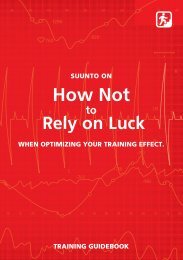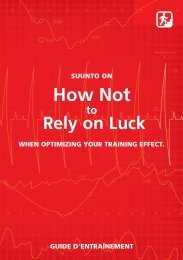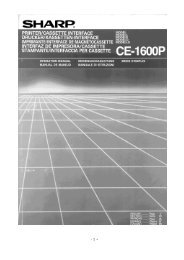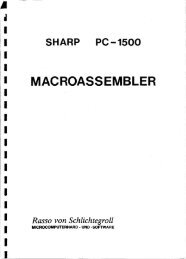Quick Guide - Tramsoft
Quick Guide - Tramsoft
Quick Guide - Tramsoft
Sie wollen auch ein ePaper? Erhöhen Sie die Reichweite Ihrer Titel.
YUMPU macht aus Druck-PDFs automatisch weboptimierte ePaper, die Google liebt.
de<br />
Schnellanleitung<br />
1<br />
2
1 Erste Schritte . . . . . . . . . . . . . . . . . . . . . . . . . . . . . . . . . . . . . . . . . . . . . . . . . . . . . . . . . . . . . . . . . . . . . . . . . . . 3<br />
1.1 Grundeinstellungen . . . . . . . . . . . . . . . . . . . . . . . . . . . . . . . . . . . . . . . . . . . . . . . . . . . . . . . . 3<br />
1.2 Einstellung der Activity Class (Aktivitätsklasse) . . . . . . . . . . . . . . . . . . . . . . . . . . . 4<br />
1.3 Menünavigation . . . . . . . . . . . . . . . . . . . . . . . . . . . . . . . . . . . . . . . . . . . . . . . . . . . . . . . . . . . . 7<br />
1.4 Modi und Ansichten . . . . . . . . . . . . . . . . . . . . . . . . . . . . . . . . . . . . . . . . . . . . . . . . . . . . . . . . 8<br />
1.5 Tastensperre . . . . . . . . . . . . . . . . . . . . . . . . . . . . . . . . . . . . . . . . . . . . . . . . . . . . . . . . . . . . . . . . 9<br />
1.6 Installation von Training Manager . . . . . . . . . . . . . . . . . . . . . . . . . . . . . . . . . . . . . . . . 10<br />
2 Trainieren mit Ihrem Herzfrequenzmonitor . . . . . . . . . . . . . . . . . . . . . . . . . . . . . . . . . . . . . . . . . 12<br />
2.1 Anlegen des Brustgurts . . . . . . . . . . . . . . . . . . . . . . . . . . . . . . . . . . . . . . . . . . . . . . . . . . . 12<br />
2.2 Aufzeichnen einer Trainingseinheit . . . . . . . . . . . . . . . . . . . . . . . . . . . . . . . . . . . . . . 13<br />
2.3 Auswertung Ihrer Trainingsdaten . . . . . . . . . . . . . . . . . . . . . . . . . . . . . . . . . . . . . . . . 14<br />
2
1 ERSTE SCHRITTE<br />
de<br />
1.1 Grundeinstellungen<br />
Drücken Sie eine beliebige Taste, um Ihre Suunto t6c zu aktivieren. Sie werden<br />
aufgefordert, unter PERSONAL (Persönlich) Ihre persönlichen Einstellungen wie Angaben<br />
zu Ihrem Fitnesslevel und Ihrer Aktivitätsklasse vorzunehmen. Das Gerät schlägt einen<br />
erwartungsgemäßen Fitness-METS-Level vor. Wenn Sie Ihren tatsächlichen<br />
Fitness-METS-Level kennen, sollten Sie selbstverständlich diesen Wert verwenden.<br />
HINWEIS: Die maximale Leistungsfähigkeit wird bei Labortests manchmal in ml<br />
Sauerstoff/kg/min (VO 2 max) angegeben. Wenn Sie die vom Programm errechnete maximale<br />
Leistungsfähigkeit in METs mit Ihrem gemessenen VO 2 max vergleichen möchten, verwenden<br />
Sie das Verhältnis 1 MET = 3,5 ml/min/kg.<br />
1. Ändern Sie die Werte mit den Tasten [Lap +] und [Light -].<br />
2. Bestätigen Sie die Einstellungen und drücken Sie die Taste [Mode], um zur<br />
nächsten Einstellung zu wechseln.<br />
3
3. Kehren Sie zur vorhergehenden Einstellung zurück, indem Sie die Taste [View<br />
Back] drücken.<br />
4. Nach der Einstellung des Fitness-METS-Levels fahren Sie mit den Einstellungen<br />
für UNITS (Einheiten) und GENERAL (Allgemein) fort oder wechseln über die Taste<br />
[Start Stop] in den Modus TIME.<br />
HINWEIS: Alle Einstellungen unter PERSONAL (Persönlich) können später feinabgestimmt<br />
werden.<br />
1.2 Einstellung der Activity Class (Aktivitätsklasse)<br />
Die Activity Class (Aktivitätsklasse) (ACT CLASS) (AKT.KLASSE) gibt Ihre aktuelle<br />
Aktivitätsklasse an. Verwenden Sie die folgenden Klassifizierungen, um Ihre Activity<br />
Class (Aktivitätsklasse) zu ermitteln.<br />
Activity Class 1 (Aktivitätsklasse 1)<br />
Wenn Sie in Ihrer Freizeit kaum sportlich aktiv sind und auch körperlich nicht schwer<br />
arbeiten, wählen Sie Einstellung 1.<br />
Activity Class 2 und 3 (Aktivitätsklasse 2 und 3)<br />
Wenn Sie in Ihrer Freizeit regelmäßig Sport treiben oder körperlich arbeiten und Ihre<br />
Aktivität wöchentlich:<br />
4
● weniger als 1 Stunde beträgt, verwenden Sie Einstellung 2.<br />
● mehr als 1 Stunde beträgt, verwenden Sie Einstellung 3.<br />
de<br />
Activity Class 4-7 (Aktivitätsklasse 4-7)<br />
Wenn Sie regelmäßig Sport treiben oder anderweitig körperlich aktiv sind und<br />
wöchentlich hart trainieren:<br />
● verwenden Sie für weniger als 30 Minuten Einstellung 4.<br />
● verwenden Sie für 30-60 Minuten Einstellung 5.<br />
● verwenden Sie für 1-3 Stunden Einstellung 6.<br />
● verwenden Sie für mehr als 3 Stunden Einstellung 7.<br />
Activity Class 7,5-10 (Aktivitätsklasse 7,5-10)<br />
Wenn Sie regelmäßig trainieren oder Leistungssport betreiben und wöchentlich<br />
trainieren:<br />
● verwenden Sie für 5-7 Stunden Einstellung 7.5.<br />
● verwenden Sie für 7-9 Stunden Einstellung 8.<br />
● verwenden Sie für 9-11 Stunden Einstellung 8.5.<br />
● verwenden Sie für 11-13 Stunden Einstellung 9.<br />
● verwenden Sie für 13-15 Stunden Einstellung 9,5.<br />
● verwenden Sie für mehr als 15 Stunden Einstellung 10.<br />
Sie können Ihre Aktivitätsklasse mit Training Manager aktualisieren.<br />
5
HINWEIS: Wenn Sie ohne Ihren Suunto t6c trainieren, werden Sie unter Umständen von<br />
Training Manager aufgefordert, den Wert für ACT CLASS (Aktivitätsklasse) zu verringern,<br />
obwohl Sie in der angegebenen Häufigkeit trainiert haben. Wir empfehlen, den Suunto<br />
Herzfrequenzmonitor bei jedem Training zu tragen, damit das Instrument Ihr Training richtig<br />
interpretiert und Sie dementsprechend anleitet.<br />
6
1.3 Menünavigation<br />
Öffnen Sie das Einstellungsmenü, indem Sie die Taste<br />
[Mode] gedrückt halten.<br />
de<br />
Blättern Sie mit Hilfe der Tasten [Lap +] und [Light -] durch<br />
die Menüs und Untermenüs.<br />
Öffnen Sie ein Menü oder bestätigen Sie eine Einstellung,<br />
indem Sie die Taste [Mode] drücken.<br />
Kehren Sie zur vorherigen Einstellung zurück, indem Sie<br />
die Taste [View Back] drücken.<br />
Durch Drücken der Taste [Start Stop] können Sie die Menüs<br />
jederzeit verlassen.<br />
7
1.4 Modi und Ansichten<br />
Die Modi<br />
Es gibt zwei Modi: TIME und TRAINING. Mit der Taste [Mode] können Sie zwischen den<br />
Modi wechseln. Die Anzeigen im linken Bereich des Displays zeigen an, welcher Modus<br />
aktiviert ist.<br />
Der Modus TRAINING bietet zwei Anzeigen: DISPLAY 1 (Anzeige 1) und DISPLAY 2 (Anzeige<br />
2).<br />
Sie können beide Anzeigen im Modus TRAINING an Ihre persönlichen Präferenzen<br />
anpassen. Wählen Sie im Einstellungsmenü die Option DISPLAYS (Anzeigen). Öffnen Sie<br />
DISPLAY 1 (Anzeige 1) oder DISPLAY 2 (Anzeige 2) und dann ROW 1 (Zeile 1), ROW 2 (Zeile<br />
2) oder VIEWS (Ansichten), um die Informationen auszuwählen, die angezeigt werden<br />
sollen.<br />
8
de<br />
Ansichten<br />
Jeder Modus verfügt über unterschiedliche Ansichten mit ergänzenden Informationen.<br />
So werden beispielsweise im Modus TIME die Höhe oder im Modus TRAINING der<br />
Kalorienverbrauch angezeigt. Wählen Sie DISPLAYS (Anzeigen), um festzulegen, welche<br />
Ansicht in den Anzeigen des Modus TRAINING verwendet werden soll. Mit der Taste<br />
[View Back] können Sie in den Modi TIME und TRAINING zwischen den Ansichten<br />
wechseln.<br />
20<br />
1.5 Tastensperre<br />
Sie können die Tasten in den beiden Modi TIME und TRAINING sperren bzw. entsperren,<br />
indem Sie die Taste [Light -] gedrückt halten.<br />
9
Sind die Tasten gesperrt, können Sie immer noch zwischen den verschiedenen Ansichten<br />
wechseln oder die Beleuchtung einschalten. Wir empfehlen, die Tasten mit Beginn<br />
einer Trainingseinheit oder beim Transport zu sperren.<br />
1.6 Installation von Training Manager<br />
Um die Trainingsdaten auszuwerten, die im Speicher Ihres Geräts gespeichert sind,<br />
müssen Sie die Software Suunto Training Manager installieren. Das Installationspaket<br />
enthält die Software und USB-Treiber. Installieren Sie zunächst die Software. Eine<br />
Anleitung zur Installation der Treiber finden Sie in der Online-Hilfe für Suunto Training<br />
Manager.<br />
So installieren Sie Suunto Training Manager:<br />
1. Legen Sie die Suunto Training Manager CD-ROM in das CD-ROM-Laufwerk ein.<br />
2. Warten Sie, bis die Installation beginnt, und folgen Sie den<br />
Installationsanweisungen.<br />
10
HINWEIS: Wenn die Installation nicht automatisch gestartet wird, öffnen Sie das<br />
CD-Laufwerk über den Dateimanager und doppelklicken auf die Datei „setup.exe“.<br />
de<br />
HINWEIS: Sie können die aktuellste Version von Suunto Training Manager immer unter<br />
www.suunto.com herunterladen. Besuchen Sie diese Website regelmäßig, da die Software<br />
und ihr Inhalt kontinuierlich weiterentwickelt werden.<br />
11
2 TRAINIEREN MIT IHREM<br />
HERZFREQUENZMONITOR<br />
2.1 Anlegen des Brustgurts<br />
Legen Sie den Brustgurt wie abgebildet an und wechseln Sie in den Modus TRAINING,<br />
um mit der Kontrolle Ihrer Herzfrequenz zu beginnen. Befeuchten Sie beide<br />
Kontaktbereiche (1) mit Wasser oder Gel, bevor Sie den Brustgurt anlegen. Vergewissern<br />
Sie sich, dass der Brustgurt zentral auf Ihrem Brustkorb angebracht ist.<br />
1 2 3 4<br />
WARNUNG: Falls Sie einen Herzschrittmacher, einen Defibrillator oder ein anderes<br />
elektronisches Gerät tragen, verwenden Sie den Brustgurt auf eigenes Risiko. Wir empfehlen<br />
Ihnen, vorab einen Belastungstest mit Herzfrequenzmonitor und Brustgurt unter ärztlicher<br />
Aufsicht durchzuführen. Körperliches Training kann Risiken bergen, insbesondere für<br />
12
Personen, die seit längerer Zeit inaktiv waren. Sprechen Sie bitte mit Ihrem Arzt, bevor Sie<br />
mit einem regelmäßigen Trainingsprogramm beginnen.<br />
de<br />
2.2 Aufzeichnen einer Trainingseinheit<br />
Wenn Sie in den Modus TRAINING wechseln, sucht Ihre Suunto t6c automatisch nach<br />
Signalen von einem Brustgurt. Sobald er diese Signale empfängt, wird Ihre Herzfrequenz<br />
auf dem Display angezeigt. Die Aufzeichnung Ihrer Trainingseinheit beginnt, sobald<br />
Sie die Stoppuhr einschalten, und endet, wenn Sie die Stoppuhr abschalten.<br />
Verwendung der Stoppuhr<br />
Die Stoppuhr (CHRONO (Chrono)) wird standardmäßig in der obersten Zeile von DISPLAY<br />
1 (Anzeige 1) angezeigt. Sie können die Anzeigen des Modus TRAINING unter der Option<br />
DISPLAYS (Anzeigen) anpassen.<br />
So verwenden Sie die Stoppuhr:<br />
1. Starten Sie im Modus TRAINING die Stoppuhr über [Start Stop]. Während die<br />
Stoppuhr läuft, können Sie durch Drücken der Taste [Lap +] Zwischenzeiten<br />
setzen.<br />
2. Stoppen Sie die Stoppuhr, indem Sie die Taste [Start Stop] drücken.<br />
3. Fahren Sie mit einer anderen Zwischenzeit fort, indem Sie die Taste [Start Stop]<br />
drücken.<br />
Um die Stoppuhr zurückzusetzen und das letzte Protokoll anzuzeigen, halten Sie die<br />
Taste [Lap +] gedrückt.<br />
13
HINWEIS: Sie müssen die Stoppuhr anhalten, bevor Sie die Zeit zurücksetzen können.<br />
2.3 Auswertung Ihrer Trainingsdaten<br />
Anzeigen der Protokolle<br />
Während die Stoppuhr läuft, zeichnet die Suunto t6c unterschiedliche Daten über Ihre<br />
Trainingseinheiten auf. Welche Daten aufgezeichnet werden, hängt von Ihren<br />
persönlichen Einstellungen ab. Diese Daten werden auf dem Speicher Ihres Geräts<br />
gespeichert.<br />
HINWEIS: Sie müssen die Stoppuhr anhalten, bevor Sie auf die Daten im Protokoll<br />
zugreifen können.<br />
So zeigen Sie die Daten Ihrer letzten Trainingseinheiten im Protokoll an:<br />
1. Halten Sie die Taste [Lap +] im Modus TRAINING gedrückt, um eine<br />
Zusammenfassung des zuvor aufgezeichneten Protokolls anzuzeigen.<br />
2. Drücken Sie die Taste [Lap +], um durch die einzelnen Angaben zu blättern.<br />
Verwendung von Training Manager<br />
Sie können die Trainingsprotokolle vom Speicher der Suunto t6c in Suunto Training<br />
Manager übertragen, um sie genauer auszuwerten. Suunto Training Manager zeichnet<br />
14
is zu sieben Körperparameter einer Trainingseinheit auf: Herzfrequenz, EPOC, Training<br />
Effect, Atemvolumen, Atemfrequenz, Sauerstoffaufnahme und Kalorienverbrauch.<br />
So übertragen Sie Ihre Trainingsdaten vom Suunto t6c in Training Manager:<br />
1. Schließen Sie Ihren Suunto t6c über das mitgelieferte Datenkabel an den<br />
USB-Anschluss Ihres Computers an.<br />
2. Übertragen Sie die Protokolldateien entsprechend der Anleitung in der<br />
Online-Hilfe für Suunto Training Manager in Suunto Training Manager.<br />
de<br />
15
SUUNTO CUSTOMER SERVICE<br />
SERVICE CLIENT SUUNTO, SUUNTO KUNDENDIENST, SERVICIO AL<br />
CLIENTE DE SUUNTO, ASSISTENZA CLIENTI SUUNTO, SUUNTO<br />
KLANTENSERVICE, SUUNNON ASIAKASPALVELU, SUUNTOS KUNDTJÄNST,<br />
SERVIÇO AO CLIENTE DA SUUNTO, SUUNTO 客 户 服 务 , SUUNTO 客 戶 服 務<br />
en<br />
www<br />
Global helpdesk<br />
Suunto USA<br />
Suunto Canada<br />
Suunto website<br />
+358 2 284 11 60<br />
+1 (800) 543-9124<br />
+ 1 (800) 776-7770<br />
www.suunto.com
www.suunto.com<br />
Copyright © Suunto Oy 2/2008.<br />
All rights reserved.